LINEの初期設定には注意が必要です。
必要な設定をしておかないと、身近にいる苦手な人と友だち登録されてしまいます。

あの人とはLINEで繋がりたくないな…
こんな人はとくに注意して設定しましょう。
そこで本記事では、『限られた人とだけLINEでやり取りしたい』という場合の設定方法を説明します。
なお、その他のLINEに関する基本・便利ワザは、《 LINEの使い方 | 高齢者・初心者向け完全ガイド 》をご覧ください。
今、LINEがもっと便利になる、LYPプレミアムが話題です。
1,500万種類以上の対象スタンプ使い放題、プロフの使い分けなどができて、最大3か月間、無料体験できます。

- 大手通信企業の元SE
- 業界歴15年のWeb解析士
- 携わったSNSは約100件
- Google Analytics認定資格
LINE初期設定のキモ!連絡先を知られたくない場合の設定

『LINEを使うと、スマホのアドレス帳から友達登録が行われてしまう』という話を聞いたことがありませんか?
それは事実ですが、友だち登録を拒否することも可能です。
『苦手な人とLINEで繋がりたくない』という方は、次の各方法を試してみてください。
- 連絡先へのアクセスを許可しない
- ID検索を無効にする
- 友だちを自動追加させない
上記の方法を試してもやっぱり、『苦手な人に連絡先を知られて困っている…』という方は、最終手段としてブロックするのも一つの手です。
関連記事 ≫LINEのブロックの仕方・ブロック解除の仕方

それでは、連絡先を知られたくない場合のLINE初期設定について説明していきます。
連絡先へのアクセスを許可しない
まず最初に設定しておきたいのは、連絡先へのアクセスを許可しないという対策です。
具体的に言うと、スマホの連絡先(アドレス帳のこと)へのLINEによるアクセスを禁止するというものです。
LINEの友だち追加は、スマホの連絡先の情報を基に行われます。
つまり、LINEによる連絡先情報へのアクセスを禁止すれば、友だち追加が行われることがありません。
したがって、LINEをインストールしたら初期設定を行う前に、次のような設定をしていきましょう!
下のような歯車アイコンをタップして、スマホの設定画面を開きます。
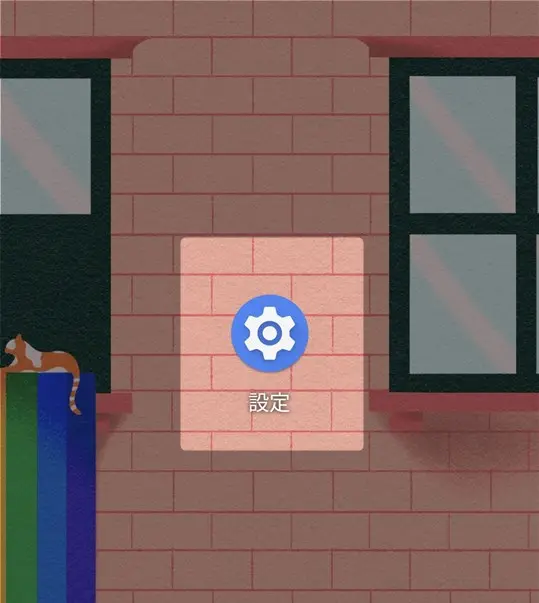
アプリと通知を選択します。
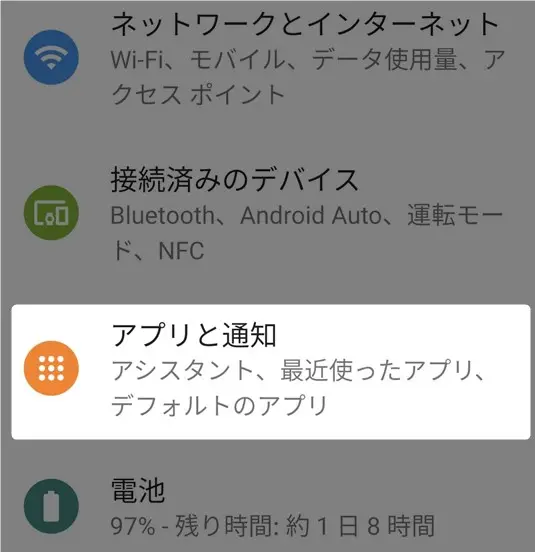
LINEを選択しましょう。
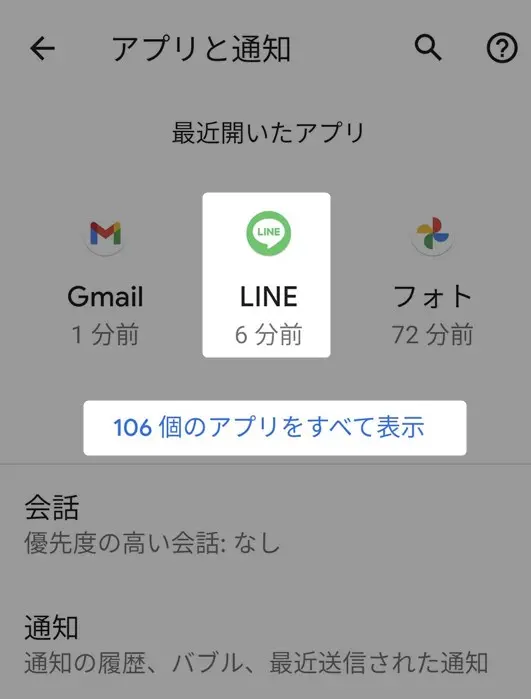
上の画面では、最近開いたアプリとしてLINEが表示されていますが、人によってはここにLINEが表示されていないこともあります。
その場合は、~個のアプリをすべて表示をタップしてLINEを選択して下さい。
そして、LINEの権限をタップします。
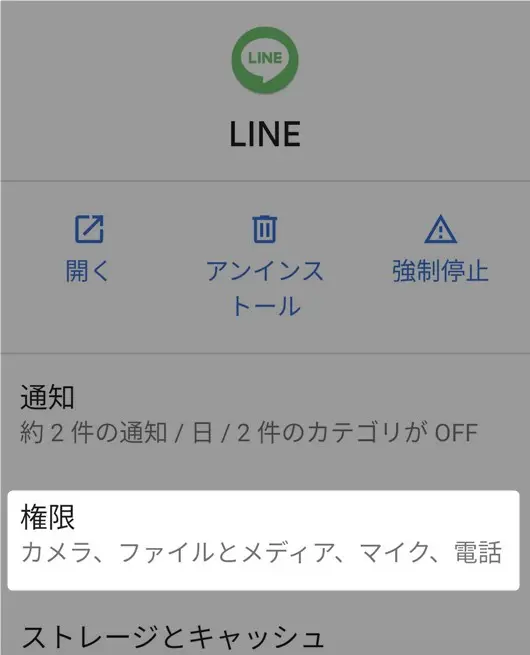
連絡先の権限を許可しないにチェックを入れれば、ひとまずOKです。
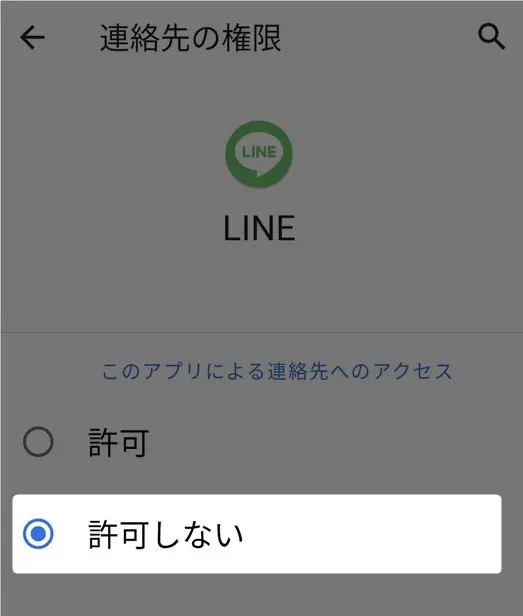
ID検索を無効にする
LINEを利用する人は必ずユーザーIDを登録しています。
他ユーザーは、あなたのユーザーIDを検索して友だちに追加することが可能です。
ということは、自分のユーザーIDを検索対象から外すように設定すればいいわけです。
まずLINEを開いて、画面の一番下にあるメニューのなかからホームをタップします。
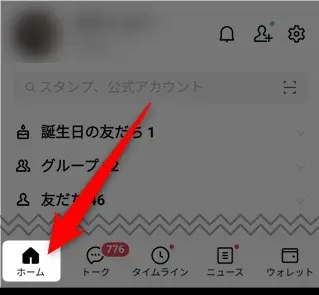
ホーム画面を開いたら、画面右上にある歯車アイコンを選択しましょう。
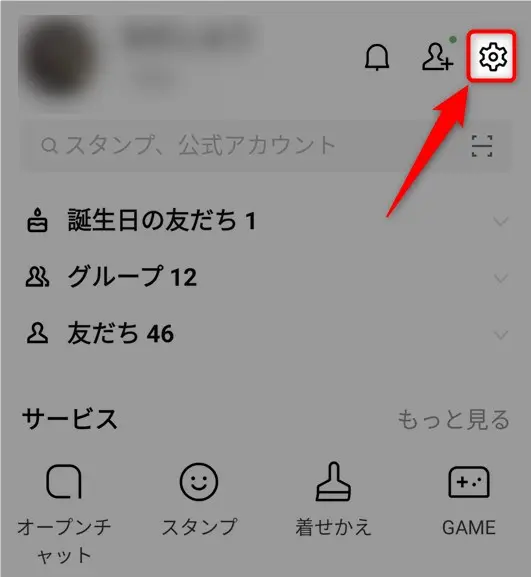
次にプロフィールを選びます。
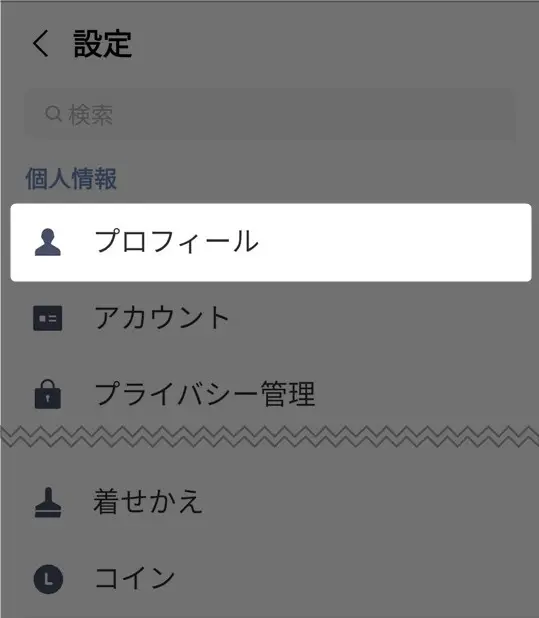
そしてIDによる友だち追加を許可のチェックを外して下さい。
これによって、あなたのユーザーIDは検索の対象外になります。
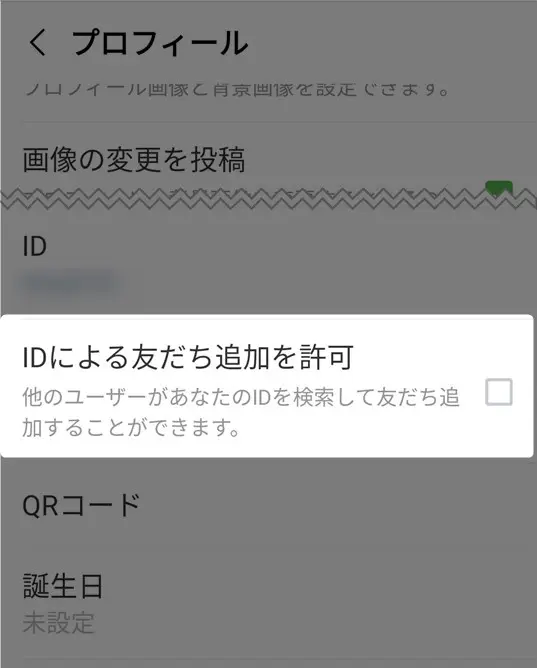
友だちの自動追加を無効にする
そしてここからが設定のキモです。難しい設定ではありませんのでご心配なく。
まず、先程と同様に【ホーム画面の右上にある歯車アイコンをタップします。
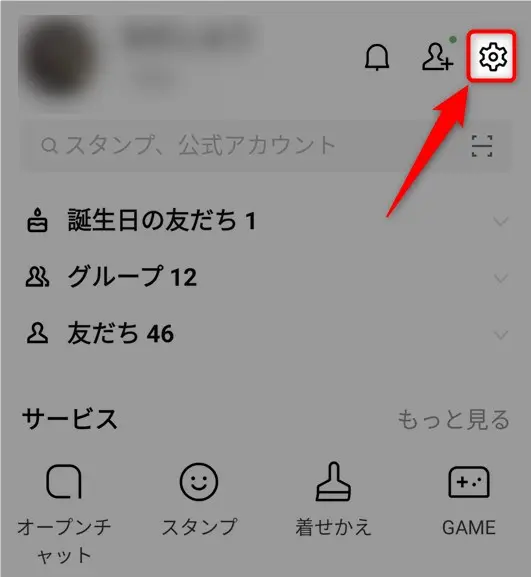
下の方にスクロールすると友だちがあるので、これを選択して下さい。
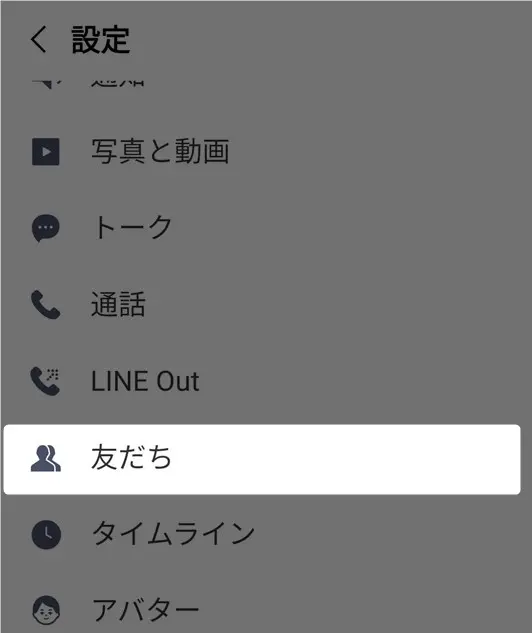
そして、友だち自動追加と友だちへの追加を許可の2つのチェックを外しましょう。
これであなたの電話帳に含まれるLINEユーザーや、電話帳にあなたの連絡先を登録しているLINEユーザーが自動的に友だち登録されることはなくなります。
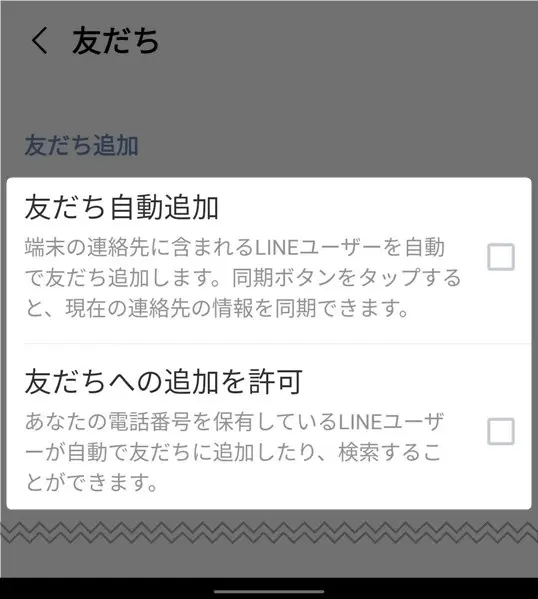
自分のLINEを他の人に知られたくない場合は、この2つをオンにしないようにして下さい。
メッセージ受信の設定
上記の初期設定が完了すれば、嫌いなあの人に連絡先を知られたくないようになります。
そして念のため、最後にもうひと押し、対策をしておきましょう。
それは、友達以外からのメッセージを拒否する設定です。
ホーム画面の右上にある歯車アイコンをタップしてください。
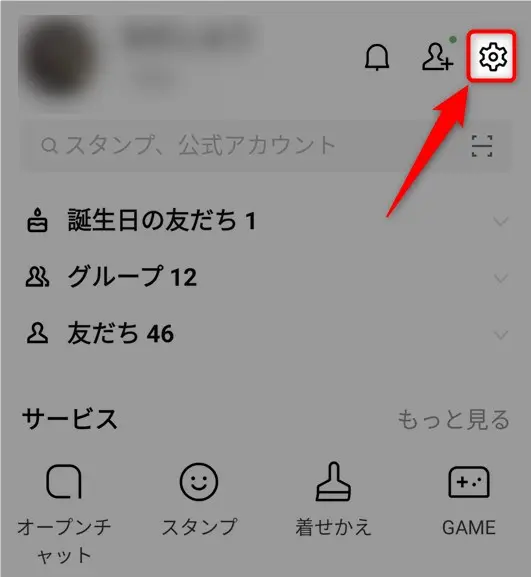
プライバシー管理を選択します。
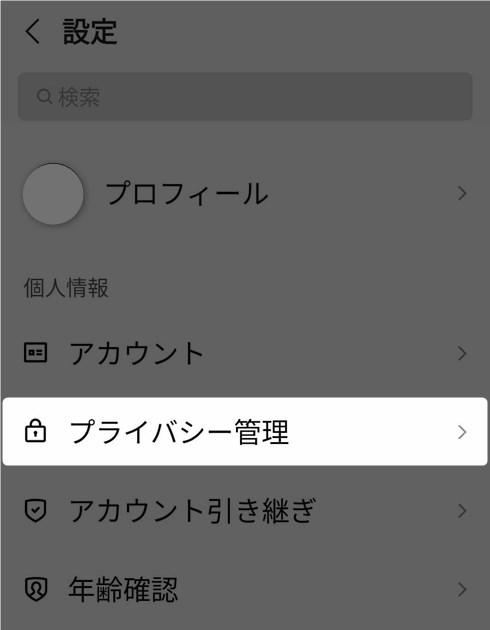
メッセージ受信拒否のスライドボタンをオンにしてください。
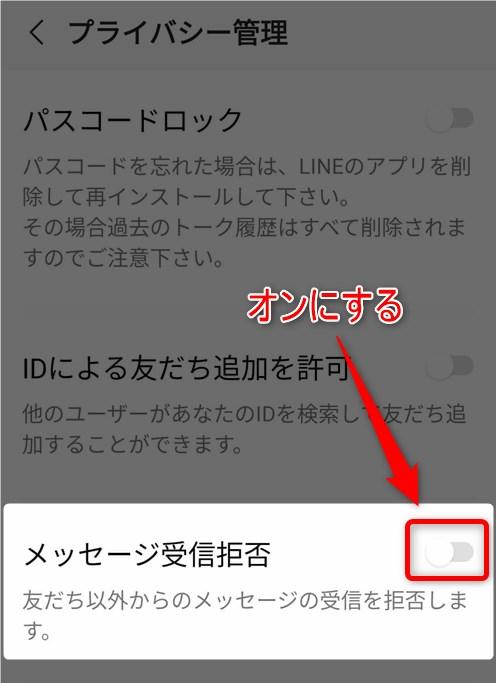
以上で完了です!
LYPプレミアムに登録すると、LINEを自分好みにカスタマイズできます。
たとえば、アイコンを可愛いピンクやハートマークなどに変更できますよ。今後はさらに新しいデザインのアイコンが追加予定です。

さたに、日用品の購入や旅行、グルメなど色んな場面でも重宝できて、最大3か月の無料トライアルを実施中です。
LINEの関連記事
LINEには基本的な使い方、便利ワザがたくさんあります。
、それらをまとめてお伝えしています。

いざというとき役に立つ!
まとめ)LINE初期設定で連絡先を知られたくない場合の設定
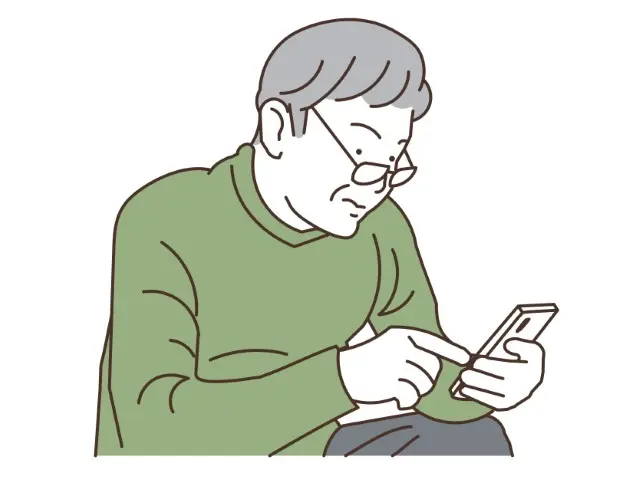
以上、LINEの初期設定において、自分の連絡先を他人に知られたくない場合の確認ポイントを説明しました。
以下の二つは忘れずに設定しておきましょう。
- 連絡先へのアクセスを許可しない
- 友だちの自動追加を無効にする
LINEスタンプやPayPayをよく使うなら、LYPプレミアムの特典はけっこう美味しい内容です。
今なら、最大3か月の無料体験を実施しています。
- LINEのアプリアイコン
- LINEプロフィールの使い分け
- LINE通話の着信音・呼出音
- 最大3か月の無料トライアル
- 会員限定PayPayクーポン
- Yahoo!ショッピングでのポイント増量 などなど…

それではまた、次の記事でお会いしましょう!

質問は気軽にコメントへ!


コメントはお気軽にどうぞ!